| Users say: |
|
Thanks guys very much and I would like to express my gratitude for all the hard work you put into this program [DvdReMake Pro]. I have NEVER had a company that works hand and hand with there customers to fix a problem and then continuously improve there product. I am overwhelmed. My hat is off to guys! Thank you, Al
|
|
More...
|
|
|
Khá nhiều DVD có một menu ngay khi khởi động để yêu cầu chọn tỉ lệ màn hình hoặc ngôn ngữ. Tuỳ thuộc vào mục chọn lựa trên menu mà phần tương ứng trên DVD sẽ được chạy. Thường thì các DVD sao lưu được chỉnh sửa không chứa đầy đủ nội dung của DVD gốc và nó được mong đợi có một mục trên menu được "tự động chọn" mà không cần phải hiển thị menu lựa chọn đó.
Ghi chú: hướng dẫn này đã cũ. Bắt đầu với DvdReMake v3.2, tất cả bạn cần phải làm để bỏ qua menu là nhấp chuột phải lên nút cần làm và chọn "bypass menu". Chương trình sẽ tự động làm những sửa đổi cần thiết.
Tất cả lời khen cho thuật toán (algorithm) đề cập ở đây xin gửi đến 2COOL. Hướng dẫn này chỉ là sự phỏng theo hướng dẫn gốc của 2COOL dành cho DvdReMake Pro. Như bạn sẽ thấy, DvdReMake Pro đã đơn giản hoá công việc này rất nhiều.
Giả thiết rằng bạn đã rip DVD của mình vào ổ cứng.
1 - Khởi động DvdReMake Pro và nhập thư mục với các tập tin đã được rip (tra import directory with ripped files (duyệt thư mục trên ổ cứng của bạn, đến khi bạn thấy tất cả các tập tin của dvd thì nhấn nút chọn select).
2 - Chuyển DvdReMake Pro sang chế độ Advanced và tìm đến menu ta quan tâm. Đa số trường hợp nó là một trong những cell ở VMG program chains. Nếu không bạn cần phải kiểm tra các menu ở các Title Set khác.
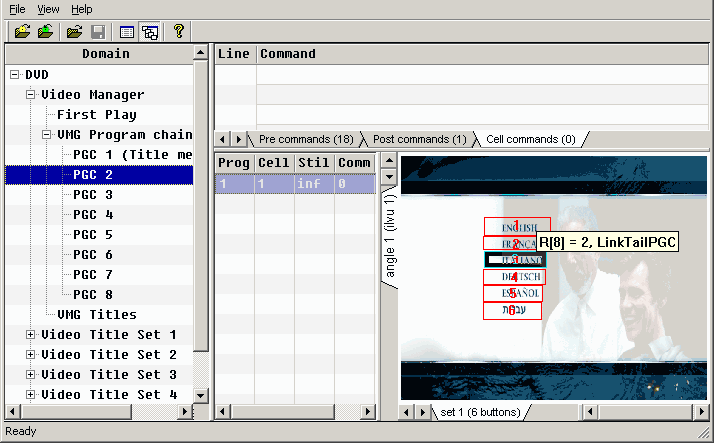
3 - Viết lại lệnh command ở trên nút ta cần (chỉ việc giữ con trỏ chuột nằm trong hình chữ nhật của nút). Ghi chú: Thật ra có hai cách hoạt động của nút để chọn: hoặc là bằng lệnh command kết hợp với nút hoặc bằng index của nút. Trong trường hợp sau thì tất cả các nút sẽ có cùng lệnh command (một dạng lệnh dẫn - link command) và ở đâu đó giá trị highlighed_button sẽ được phân tích ngay sau đó.
4 - "Dấu" block với menu (nhấp chuột phải lên block và chọn "hide block"). Chú ý thời gian dừng của menu (menu still time) đã chuyển từ "infinity" sang 0.
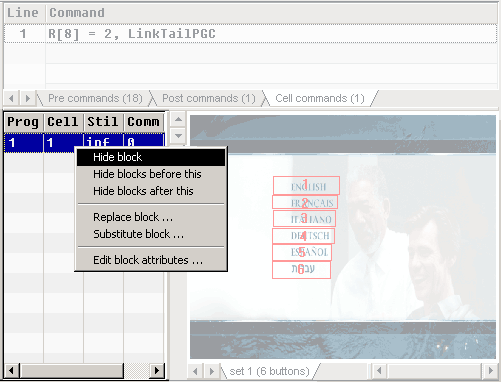
5 - Chuyển đến "cell commands" và "add command" (nhấp chuột phải và chọn "add command). Command "NOP" sẽ được nhập thêm vào cuối danh sách các cell commands.
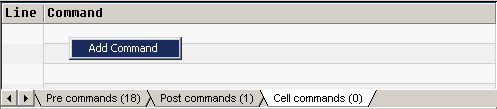
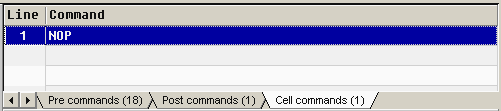
6 - Nhấp chuột hai lần vào command được nhập (hoặc nhấp chuột phải và chọn "edit command") và điền vào command mà bạn đã ghi lại.
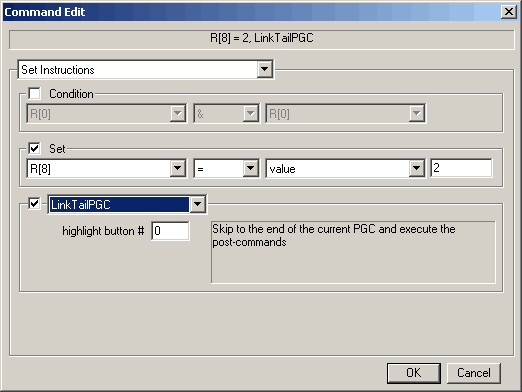
Ghi chú: Trong trường hợp các commands cho tất cả các nút đều như nhau, bạn sẽ cần phải thiết lập highlighted_button thành index của nút cần làm nhân với 1024 và chọn link command cho nút. Chẳng hạn giống như hình bên dưới.
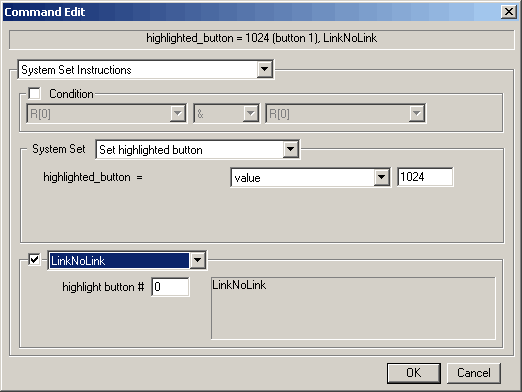
7 - Thay đổi command# cho block. Chỉ việc nhấp chuột hai lần vào block được dấu và thiết lập index (line #) của cell command được nhập.
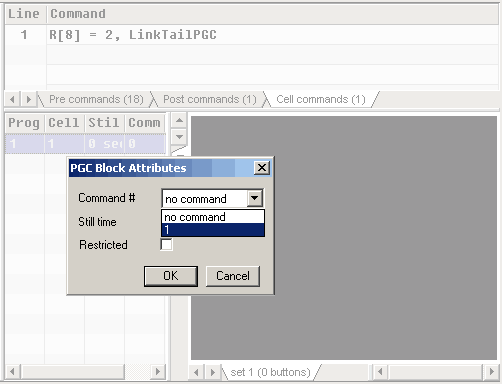
8 - Thế là xong. Xuất chuyển Dvd và xem thử. Sử dụng bất cứ phần mềm đọc DVD nào mà bạn có. Bây giờ bạn đã được có phim như mình đã chọn. Ghi chú: Một vài DVD có thể có 2 menu về tỉ lệ màn hình. Hãy xem kỹ toàn bộ đĩa của bạn để chắc nó không nằm trong trường hợp này, nhưng nếu bạn bắt gặp thêm một bản copy thứ hai - đừng lo, chỉ việc lặp lại qui trình cho menu này.

|